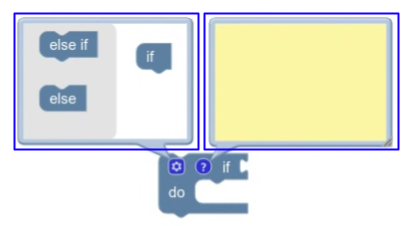Blockly 的不同視覺元件有許多詞彙。本文將說明一些您需要瞭解的重要概念,協助您開始使用 Blockly。
工作區
工作區是 Blockly 中的最高層級元件,其中包含所有其他元件。您可以在這裡進行程式設計!
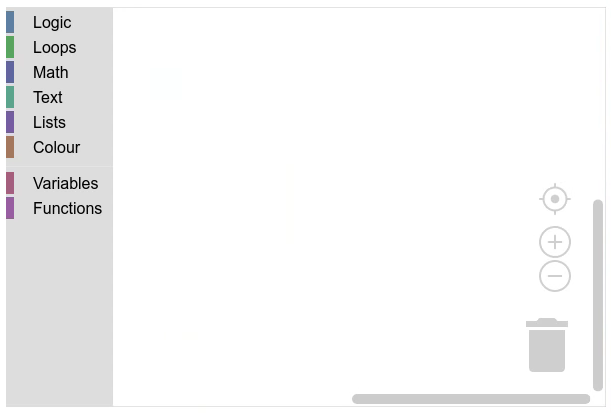
工具箱
工具箱包含用於程式設計的積木。方塊可以拖曳到工作區。
工具箱主要分為兩種:彈出式工具箱和類別工具箱。 這兩種廣告都可以垂直和水平顯示。
彈出式工具箱
彈出式工具箱 (又稱簡單工具箱) 只有一組積木,且會隨時顯示。
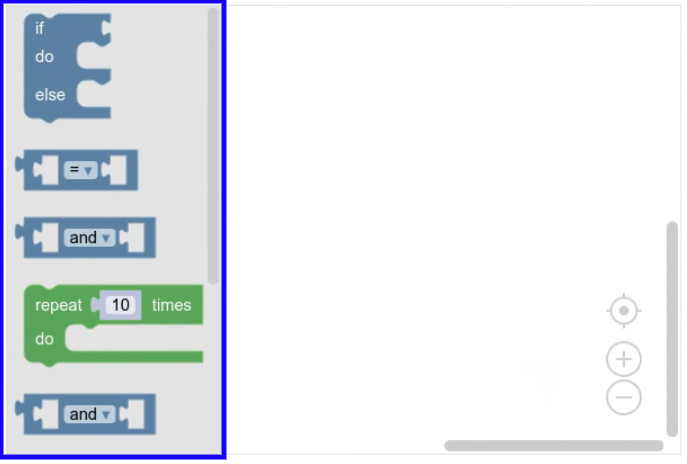
類別工具箱
類別工具箱有多個積木組。
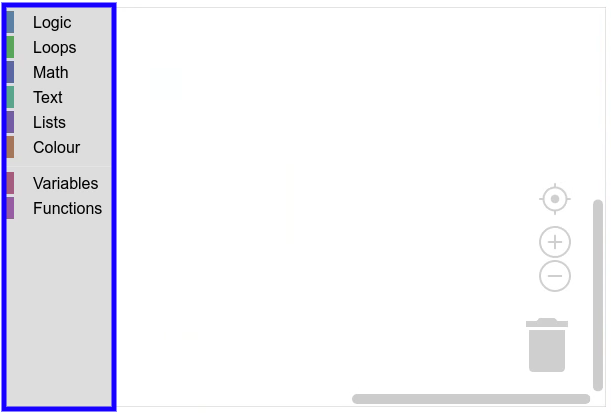
按一下類別項目,系統會開啟顯示該類別中積木的飛出視窗。
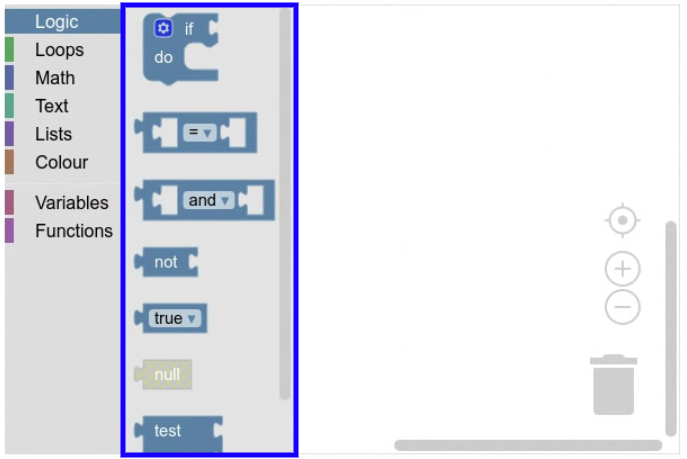
垃圾桶
垃圾桶可讓您拖曳並放置積木,藉此刪除積木。你也可以按一下垃圾桶,開啟含有已刪除方塊的彈出式視窗,以便還原方塊。
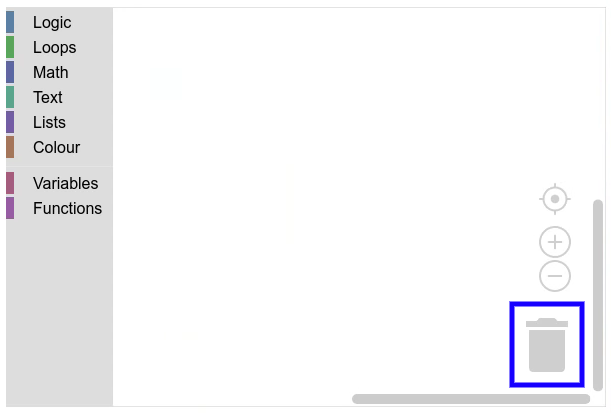
縮放控制項
按一下縮放控制項,即可放大及縮小工作區。
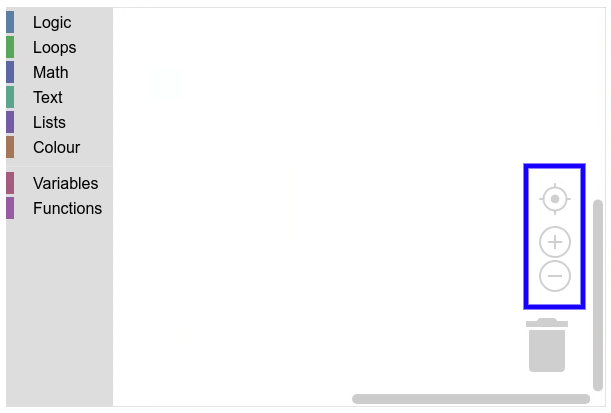
內容選單
在工作區的特定元素上按一下滑鼠右鍵或長按 (例如工作區背景或方塊),即可開啟內容選單。並顯示可對該元素執行的動作清單。
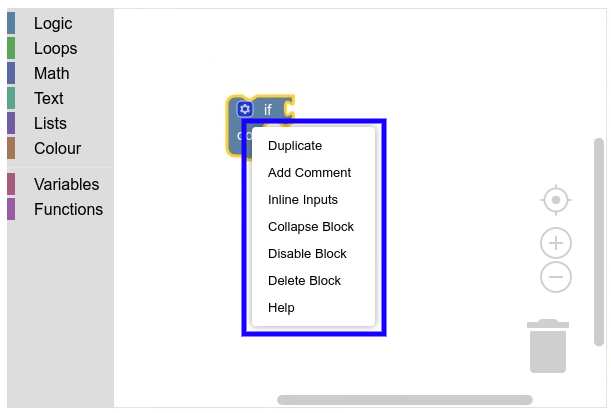
阻攻次數
積木是您用來程式設計的工具。代表文字型程式設計語言中的運算式和陳述式。
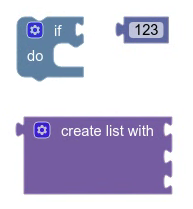
封鎖堆疊
積木堆疊是指任何一組相連的積木。這些節點可以水平或垂直方式連結。
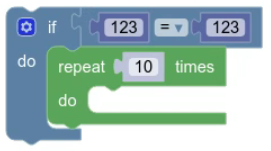
陰影方塊
陰影積木是可編輯但無法移動的積木,會連結至其他積木。您可以將非陰影積木拖曳到陰影積木上,藉此覆寫陰影積木。
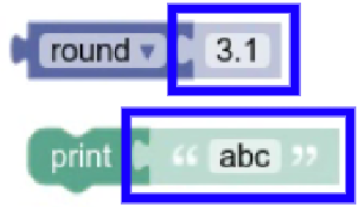
插入標記
插入標記是預覽畫面,顯示如果放置一疊積木,會連接到哪個位置。看起來像是灰色的方塊。
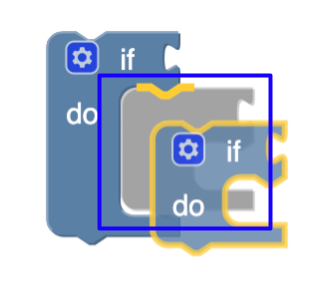
封鎖部分
方塊有幾個不同的部分,您可以編輯及互動,藉此進行程式設計。
欄位
欄位是區塊上的視覺元素,可以是可編輯的項目 (例如文字輸入),也可以僅提供資訊 (例如標籤)。欄位一律包含在 input 中。
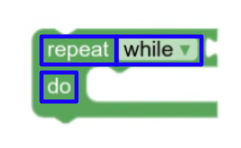
連線
連線是積木上的位置,其他積木可以連線至該位置。
| 連線 | 圖片 |
|---|---|
| 輸出 | |
| 輸入 | |
| 上一個 | 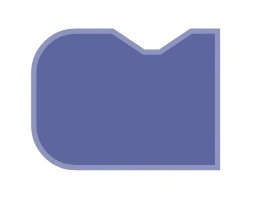 |
| 繼續 | 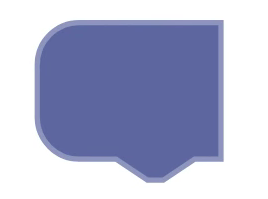 |
輸入
輸入是欄位和連線的容器。系統會以一或多列 (如磚塊) 呈現輸入內容,藉此建構方塊。
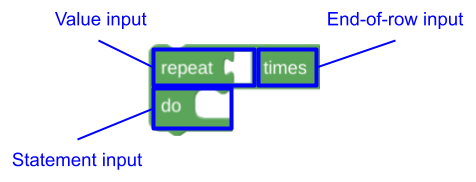
所有輸入內容都可以包含欄位。只有值和陳述式輸入可以包含連線。
| 輸入類型 | 連線類型 | 附註 |
|---|---|---|
| 範例 | 無 | |
| 列尾 | 無 | 強制下一個輸入內容從新的一列開始。 |
| 值 | 輸入 | |
| 陳述式 | 繼續 |
圖示
圖示是區塊上的視覺元素,這些標記一律位於區塊的頂端開頭角落,且通常會建立泡泡。
![]()